Kopieer een hele pagina of geselecteerde shapes naar een andere pagina binnen eenVisio-bestand.
Een pagina in een Visio-bestand dupliceren
-
Open in een Visio tekening de pagina die u wilt dupliceren.
-
Klik met de rechtermuisknop op het paginatabblad onderaan en selecteer Dupliceren.
Er wordt een dubbele pagina gemaakt. Vervolgens kunt u die pagina naar behoefte verplaatsen of de naam ervan wijzigen.
Alle shapes op een Visio pagina naar een andere pagina kopiëren
-
Druk op Ctrl+A om alle shapes op de pagina te selecteren.
-
Druk op Ctrl+C om alle vormen te kopiëren.
-
Ga naar de bestaande pagina waar u de shapes wilt plakken of selecteer Invoegen > Nieuwe pagina om een nieuwe pagina te maken.
-
Druk op Ctrl+V om de shapes op de pagina te plakken.
Eén shape of groep shapes kopiëren naar dezelfde locatie op een andere pagina
-
Selecteer de vorm of vormen die u wilt kopiëren en druk op Ctrl+C.
-
Druk op de doelpagina op Ctrl+V. De shape(s) worden op dezelfde locatie op de nieuwe pagina weergegeven als op de oorspronkelijke pagina.
Een shape of groep shapes kopiëren naar een andere locatie op een andere pagina
-
Selecteer de vorm of vormen die u wilt kopiëren, klik met de rechtermuisknop en selecteer Kopiëren.
-
Klik op het paginatabblad voor de nieuwe pagina of selecteer Invoegen > Nieuwe pagina om een nieuwe pagina te maken.
-
Klik met de rechtermuisknop op de positie waar u de shapes wilt plakken en selecteer Plakken.
Een pagina in een Visio-bestand dupliceren
In Visio voor het web kunt u in de bewerkingsmodus elke pagina dupliceren.
-
Klik in eenVisio tekening met de rechtermuisknop op het paginatabblad onderaan en selecteer dupliceren.
Er wordt een dubbele pagina gemaakt. Alle eigenschappen (thema's, afdrukstand, enzovoort) van de oorspronkelijke pagina behouden. Vervolgens kunt u de nieuwe pagina desgewenst verplaatsen of de naam ervan wijzigen. (Zie Pagina's opnieuw ordenen en de naam ervan wijzigen.)
Sommige of alle shapes van de ene pagina naar de andere kopiëren
U kunt shapes kopiëren naar een andere pagina in hetzelfdeVisio bestand:
-
Selecteer de vorm of vormen die u wilt kopiëren.
Als u alle shapes wilt selecteren, drukt u op Ctrl+A.
Als u meerdere shapes wilt selecteren, houdt u Ctrl ingedrukt terwijl u op de shapes klikt.
-
Druk op Ctrl+C om alle vormen te kopiëren.
-
Ga naar de bestaande pagina waar u de shapes wilt plakken of selecteer de knop Een nieuwe pagina invoegen

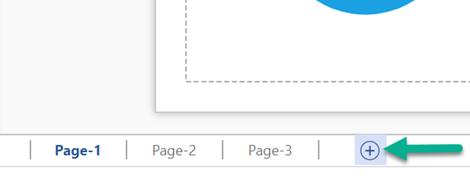
-
Druk op Ctrl+V om de shapes op de pagina te plakken.
De shapes zijn gecentreerd op de pagina. Sleep om ze te verplaatsen naar de gewenste locatie.
Shapes van het ene bestand naar het andere kopiëren
U kunt Ctrl+C gebruiken om een of meer vormen in het ene bestand te kopiëren en vervolgens over te schakelen naar een ander Visio bestand en te plakken met Ctrl+V.










